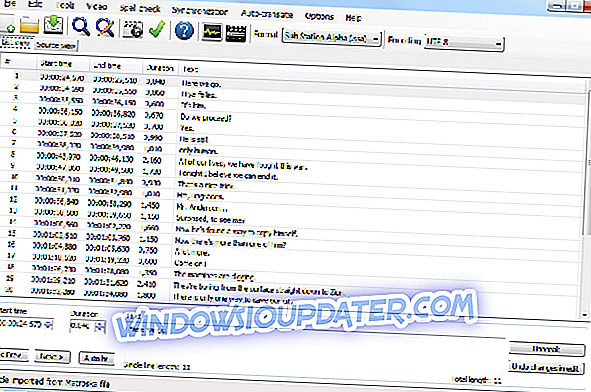Blue Screen of Death-Fehler sind einer der schwerwiegendsten Fehler, die unter Windows 10 auftreten können. Da diese Fehler so problematisch sein können, müssen Sie wissen, wie sie behoben werden. Heute zeigen wir Ihnen, wie Sie UNEXPECTED_KERNEL_MODE_TRAP_M beheben Error.
Hier sind einige weitere Fehlercodes, die Sie mit den folgenden Lösungen beheben können:
- Unexpected_kernel_mode_trap_m 1000007f
- 0x1000007f
- Fehlercode 0x1000007f
- ntkrpamp exe unexpected_kernel_mode_trap
- Windows-Fehlercode 0x7f
- Unexpected_kernel_mode_trap -Parameter
Wie kann man den UNEXPECTED_KERNEL_MODE_TRAP_M-Fehler beheben?
Inhaltsverzeichnis:
- Aktualisieren Sie Ihre Treiber
- Installieren Sie die neuesten Windows 10-Updates
- Entfernen Sie Ihr Antivirusprogramm
- Entfernen Sie problematische Anwendungen
- Setzen Sie Windows 10 zurück und überprüfen Sie Ihre Hardware
Schnelle Lösung zur Behebung verschiedener Fehler in Windows 10
- Schritt 1 : Laden Sie dieses PC Scan & Repair-Tool herunter
- Schritt 2 : Klicken Sie auf "Start Scan", um Windows-Probleme zu finden, die BSOD-Fehler in Windows 10 verursachen könnten
- Schritt 3 : Klicken Sie auf "Reparatur starten", um alle Probleme zu beheben (Upgrade erforderlich).
Lösung 1 - Aktualisieren Sie Ihre Treiber
Blue Screen of Death-Fehler werden oft durch veraltete Treiber verursacht. Um das Auftreten dieser Fehler zu verhindern, ist es wichtig, dass Ihre Treiber auf dem neuesten Stand sind. Wenn Ihre Treiber veraltet oder fehlerhaft sind, kann Windows 10 die ihnen zugeordnete Hardware nicht erkennen und verwenden. Um diesen Fehler zu beheben, wird empfohlen, den problematischen Treiber zu aktualisieren. Gehen Sie dazu folgendermaßen vor:
- Drücken Sie die Windows-Taste + X auf der Tastatur, um das Power User-Menü zu öffnen. Wählen Sie den Geräte-Manager aus der Liste aus.


- Wenn der Geräte-Manager geöffnet wird, suchen Sie den Treiber, den Sie aktualisieren möchten, klicken Sie mit der rechten Maustaste darauf und wählen Sie Treibersoftware aktualisieren.
- Wählen Sie Automatisch nach aktualisierter Treibersoftware suchen und warten Sie, bis Windows 10 den entsprechenden Treiber heruntergeladen hat.
- Wiederholen Sie die gleichen Schritte für alle Treiber, die Sie aktualisieren möchten.
Obwohl das Aktualisieren Ihrer Treiber über den Geräte-Manager einfach und unkompliziert ist, sollten Sie wissen, dass der Geräte-Manager nicht immer die neuesten Treiber herunterlädt. Dies kann manchmal ein Problem sein. Daher empfehlen wir Ihnen, die Treiber manuell herunterzuladen. Das manuelle Herunterladen von Treibern ist relativ einfach. Sie können die erforderlichen Treiber aktualisieren, indem Sie die Website Ihres Hardwareherstellers besuchen und die neuesten Treiber für Ihr Gerät herunterladen.
Beachten Sie, dass Sie möglicherweise alle Treiber auf Ihrem Windows 10-PC aktualisieren müssen, um diesen Fehler zu beheben. Nur wenige Benutzer berichteten, dass das Problem von Realtek-Audiotreibern verursacht wurde. Wir empfehlen daher dringend, diese Treiber zuerst und dann alle anderen Treiber zu aktualisieren.
Das Aktualisieren Ihrer Treiber ist entscheidend für die Stabilität Ihres Systems. Die manuelle Aktualisierung aller Treiber kann jedoch langwierig sein. Um alle Treiber schnell zu aktualisieren, empfehlen wir Ihnen, diese Treiberaktualisierungssoftware auszuprobieren, die alle erforderlichen Treiber mit einem einzigen Klick herunterlädt.
Lösung 2 - Installieren Sie die neuesten Windows 10-Updates
Fehler wie UNEXPECTED_KERNEL_MODE_TRAP_M können aufgrund von Hardware- oder Softwareproblemen auftreten. Windows 10 hat wie jedes andere Betriebssystem nur wenige Probleme mit bestimmter Hardware und Software, und manchmal können durch diese Probleme Blue Screen of Death-Fehler angezeigt werden.
Um das Auftreten von BSoD-Fehlern zu verhindern, empfehlen wir dringend, die neuesten Windows 10-Updates zu installieren. Microsoft veröffentlicht regelmäßig neue Updates, die Sie mit Windows Update herunterladen können. Viele dieser Updates beheben Sicherheitslücken und Fehler in Bezug auf Hardware und Software. Wenn Sie möchten, dass Ihr PC sicher, stabil und frei von BSoD-Fehlern ist, empfehlen wir Ihnen dringend, die neuesten Updates herunterzuladen.
Lösung 3 - Entfernen Sie Ihr Antivirusprogramm
Ihr Antivirus- oder Firewall-Programm kann manchmal dazu führen, dass der Fehler UNEXPECTED_KERNEL_MODE_TRAP_M erscheint und Ihren PC zum Absturz bringt. Um diesen Fehler zu beheben, wird dringend empfohlen, dass Sie alle Antivirenprogramme von Drittanbietern von Ihrem PC entfernen. Benutzer berichteten, dass Avast diesen Fehler verursacht hatte, und nach dem Entfernen der Software wurde der BSoD-Fehler vollständig behoben. Beachten Sie, dass fast jedes Antivirenprogramm dieses Problem verursachen kann. Entfernen Sie daher unbedingt alle. Um bestimmte Antivirenprogramme vollständig von Ihrem PC zu entfernen, empfehlen wir Ihnen, ein spezielles Entfernungsprogramm zu verwenden. Fast alle Antivirus-Unternehmen verfügen über diese Tools. Laden Sie also eines für Ihr Antivirenprogramm herunter.
Wenn Sie das Problem durch Entfernen des Antivirenprogramms behoben haben, können Sie Windows Defender weiterhin verwenden oder Ihr Antivirenprogramm erneut installieren. Alternativ können Sie vollständig auf eine andere Antivirus-Lösung umsteigen.
Lösung 4 - Entfernen Sie problematische Anwendungen
Neben dem Antivirus-Programm können auch andere Anwendungen von Drittanbietern dazu führen, dass dieser Fehler angezeigt wird. Daher wird empfohlen, diese zu entfernen. Laut Benutzern kann Daemon Tools diesen Fehler unter Windows 10 verursachen. Wir empfehlen daher dringend, dass Sie ihn von Ihrem PC entfernen.
Eine andere Möglichkeit, problematische Anwendungen zu finden, besteht darin, einen sauberen Neustart durchzuführen. Dazu können Sie folgende Schritte ausführen:
- Drücken Sie die Windows-Taste + R und geben Sie msconfig ein . Drücken Sie die Eingabetaste oder klicken Sie auf OK .


- Das Systemkonfigurationsfenster wird jetzt geöffnet. Wählen Sie Selektiver Start aus und deaktivieren Sie die Option Startelemente laden .
- Wechseln Sie zur Registerkarte Dienste und aktivieren Sie Alle Microsoft-Dienste ausblenden. Klicken Sie dann auf die Schaltfläche Alle deaktivieren .
- Klicken Sie auf Übernehmen und auf OK, um die Änderungen zu speichern.
- Starten Sie den Task-Manager durch Drücken von Strg + Umschalttaste + Esc .
- Wechseln Sie im Task-Manager zur Registerkarte Autostart, klicken Sie mit der rechten Maustaste auf jeden Eintrag in der Liste, und wählen Sie Deaktivieren aus .
- Wenn Sie alle Startanwendungen deaktiviert haben, schließen Sie den Task-Manager und starten Sie Ihren PC neu.
Prüfen Sie beim Start Ihres PCs, ob der Fehler UNEXPECTED_KERNEL_MODE_TRAP_M erneut auftritt. Wenn kein Fehler auftritt, müssen Sie dieselben Schritte wiederholen und deaktivierte Dienste und Anwendungen nacheinander aktivieren, bis Sie diejenige gefunden haben, die den Fehler verursacht.
Lösung 5 - Setzen Sie Windows 10 zurück und überprüfen Sie Ihre Hardware
Wenn der Fehler UNEXPECTED_KERNEL_MODE_TRAP_M durch bestimmte Software eines Drittanbieters verursacht wird, sollten Sie diesen Fehler beheben können, indem Sie Windows 10 zurücksetzen. Durch dieses Verfahren werden alle Dateien von Ihrer C-Partition gelöscht. Wir empfehlen daher dringend, sie zu sichern. Denken Sie daran, dass Sie möglicherweise auch ein bootfähiges USB-Flashlaufwerk benötigen, um das Zurücksetzen abzuschließen. Erstellen Sie daher unbedingt eines. Gehen Sie folgendermaßen vor, um Windows 10 zurückzusetzen:
- Starten Sie Ihren Computer während des Startvorgangs einige Male neu, um die automatische Reparatur zu starten.
- Wählen Sie " Fehlerbehebung"> "Diesen PC zurücksetzen"> "Alles entfernen" . Stellen Sie sicher, dass Windows 10-Installationsmedien bereit sind, da Sie sie möglicherweise für diesen Schritt benötigen.
- Wählen Sie Nur das Laufwerk aus, auf dem Windows installiert ist> Entfernen Sie einfach meine Dateien und klicken Sie auf die Schaltfläche Zurücksetzen, um zu starten.
- Folgen Sie den Anweisungen, um das Zurücksetzen von Windows 10 abzuschließen.
Nach Abschluss des Zurücksetzungsvorgangs ist eine Neuinstallation von Windows 10 ohne Anwendungen von Drittanbietern erforderlich. Testen Sie Ihren PC eine Weile und prüfen Sie, ob der BSoD-Fehler erneut auftritt. Wenn der Fehler angezeigt wird, überprüfen Sie, ob Ihre Hardware ordnungsgemäß funktioniert. Benutzer haben berichtet, dass eine fehlerhafte Grafikkarte diesen Fehler verursachen kann. Überprüfen Sie daher zuerst Ihre Grafikkarte und dann alle anderen Komponenten.
Wenn Sie immer noch Probleme mit Ihrer Hardware haben oder diese einfach für die Zukunft vermeiden möchten, empfehlen wir Ihnen dringend, dieses Tool herunterzuladen (100% sicher und von uns getestet), um verschiedene PC-Probleme zu beheben, wie z. B. Hardwarefehler auch Dateiverlust und Malware.
Der UNEXPECTED_KERNEL_MODE_TRAP_M-Fehler kann manchmal problematisch sein. Da er jedoch normalerweise durch veraltete Treiber oder bestimmte Software verursacht wird, können Sie ihn mithilfe einer unserer Lösungen leicht beheben.
Anmerkung des Herausgebers: Dieser Beitrag wurde ursprünglich im Juli 2016 veröffentlicht und seitdem vollständig überarbeitet und hinsichtlich Frische, Genauigkeit und Vollständigkeit aktualisiert.